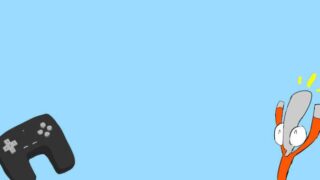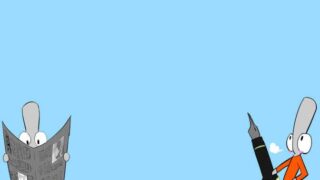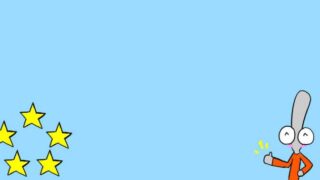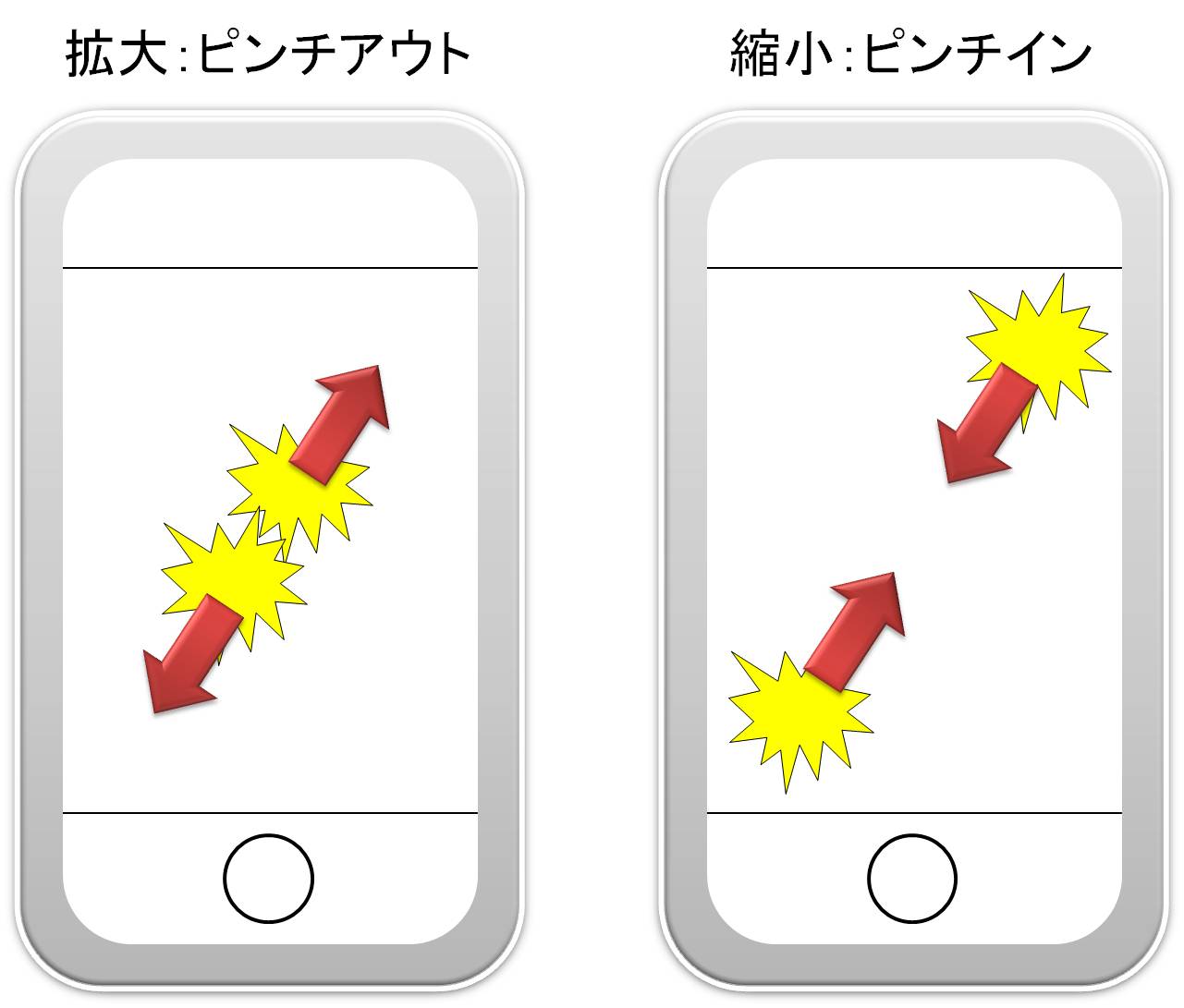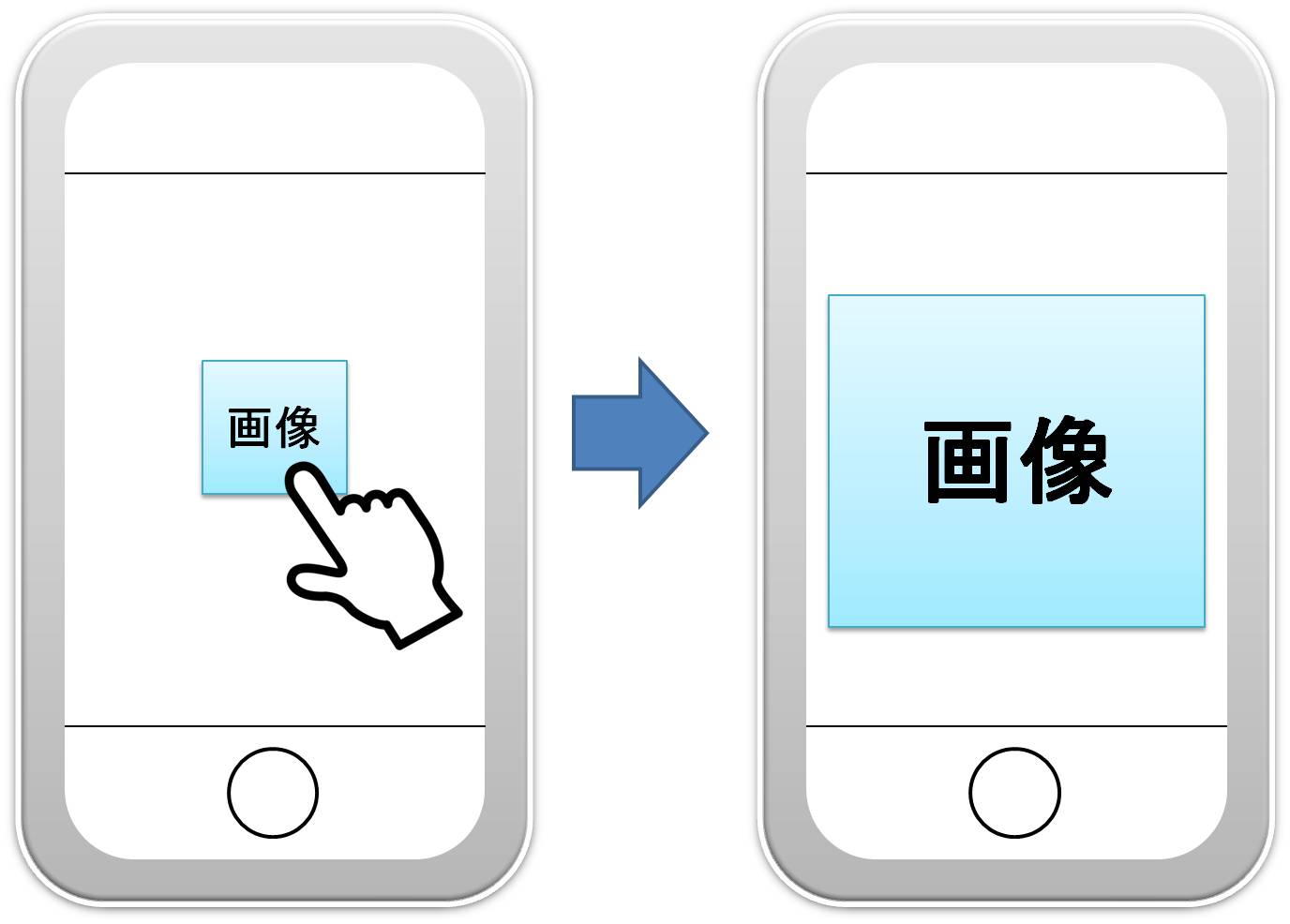当ブログのプレイ日記【ゼノサーガ3】では、スマホを縦持ちして読む方向けに縦長の画像を使用しています。
理由は最後に書きますが、
友人から「画像の拡大ってどうやるの?」という質問が。
本記事では、スマホを使ってプレイ日記ゼノサーガ3の画像をできるだけ快適に見る方法を解説します。
スマホで画面を拡大縮小する方法
ご存知の方も多いとは思いますが、スマホの画面を2本の指でクイッ!とやるあれですね。
2本の指で摘む操作を“ピンチ”と呼び、拡大操作を“ピンチアウト”、縮小操作を“ピンチイン”と呼びます。
拡大した画面を縦横・斜め移動する方法
拡大したは良いけど、見たいところが見えない!なんてことでは「私はキャラクターの頭のてっぺんから足先まで見たいんじゃ!!」という方は困りますよね。
そこで、画面を縦横移動、自由移動する方法を説明します。
i phoneの場合
- 縦横移動するには、一本指で上下・左右に指を滑らせます。
- 自由移動するには、二本指で好きな方向に指を滑らせます。例えば、画面の右上を見たいときは指を左下へ滑らせます。
Androidの場合
- 一本指で自由移動が可能です。
画面の拡大縮小と、移動方法が分かれば完璧です。
ところが、画像を見るときにつまづきやすいポイントがありますので、紹介させていただきます。
画像をタッチするとポップアップする
当ブログでは、画像をタッチすると
画像がポップアップし、拡大表示されるように設定しています。
閉じる場合は、右上のマークをタッチするか、画像以外の場所をタッチして下さい。
となると、タッチしたくなるところですが、
理由は2つあり
- スマホの画面サイズに合わせて画像の横幅が決まっているので、スマホの機種にもよりますが、あまり拡大効果がない。
- ポップアップ表示したあとに、拡大操作をするとドツボにはまる。
-
後者が特に注意が必要です。
ポップアップ画像を拡大縮小・移動操作する注意点
ポップアップ表示したあとでも、拡大縮小・移動操作が可能です。
しかし、
- ポップアップ表示すると、微妙な指の加減で操作が効いたり効かなかったりする。
- ポップアップ表示すると、指を横に滑らせたときに誤って画像が次の画像に切り替わる。
- 拡大したあとに、縮小・画面移動しようとタッチしても反応しない場合が多い。
-
特に3つ目の問題が厄介で、ポップアップせずに、画面の拡大操作をオススメする一番の理由です。
具体的には、
- 拡大した画像がスマホの画面を占拠していて、閉じようにもマークが見えずポップアップが消せない。
- タッチしてもうまく反応しないうえに間違って画像が切り替わることもしばしば。
- スマホを横向きにすれば、画像のサイズが戻ってポップアップを消せるけど、読んでいる位置が変わる。
-
などのトラブルに見舞われイライラします。
ポップアップ画像を拡大縮小・移動操作するコツ
それでも、ポップアップ画像を拡大縮小・移動操作したい場合もあるでしょう。
そういったときのためにコツを伝授します!
これはどういう事かと言うと、
タッチ操作をしたあと、普通は指を離すと思いますが、指を離してしまうと反応しないトラブルが起きてしまいます。
そこで、操作のあとも画面に指を一本つけたままにしておけば、スマホが反応したままになり、そのまま指を2本つければ、拡大縮小・移動操作を続けて行うことができます。(Androidの場合は1本)
縦長画像を用いる理由
以上のように、問題点がいくつかある画像の表示ですが、
縦長画像を使う理由は、ゲーム画面を縦に並べて一枚の画像にすることで、1枚で2画面分の内容をお見せできるというメリットがあります。
「じゃあ、画像を2枚貼れば良いじゃん」と思われるかもしれませんが、そうした場合
- ポップアップ表示をすると並んだ画像のうち1番上の画像しか見られない。
- googleから「コンテンツの間隔が狭すぎます」というお叱りを受ける。
-
という問題があります。
とは言え、PCユーザーにとっては、縦長画像は見づらいかもしれません。

PCのディスプレイは横長ですからね
今後も、読者の皆さんが快適にブログを読めるように心がけたいと思いますので、画像の表示など何でもご意見があれば気軽にコメント欄にお寄せ下さい!